Napraw Malwarebytes Ochrona sieci w czasie rzeczywistym nie włącza błędu
Istnieje wiele aplikacji, które obiecują chronić Twój komputer osobisty przed wirusami i złośliwym oprogramowaniem; oraz Malwarebytes , aplikacja do zwalczania złośliwego oprogramowania, króluje w wielu osobistych rankingach jako pierwszy wybór oprogramowania chroniącego przed złośliwym oprogramowaniem. Firma deklaruje, że każdego dnia blokuje/wykrywa ponad 8 000 000 zagrożeń. Liczba jest odczytywana jako 8 milionów!
Chociaż Malwarebytes(Malwarebytes) jest świetny , użytkownicy często napotykają błąd lub dwa podczas korzystania z aplikacji. Jednym z najczęstszych i powszechnie występujących błędów jest niewłączenie ochrony sieci Web w czasie rzeczywistym(Real-Time Web Protection) w programie Malwarebytes . Ta funkcja zapobiega instalowaniu wszelkiego rodzaju złośliwego oprogramowania lub oprogramowania szpiegującego w systemie przez Internet, a zatem jest kluczową funkcją, którą należy zawsze włączać.
W tym artykule omówimy kilka metod naprawienia tego błędu krok po kroku.
Co to jest ochrona sieci w czasie rzeczywistym?(What is Real-Time Web Protection?)
Jak wspomniano wcześniej, ochrona sieciowa w czasie rzeczywistym automatycznie chroni komputer osobisty przed złośliwym oprogramowaniem i oprogramowaniem szpiegującym lub jakąkolwiek inną podejrzaną aktywnością w czasie rzeczywistym (gdy proces jest aktywny lub trwa). Bez tej funkcji nie będzie można stwierdzić, czy plik jest zainfekowany, bez uprzedniego uruchomienia skanowania.
Ta funkcja ma ogromne znaczenie, ponieważ Internet jest głównym źródłem, przez które złośliwe aplikacje trafiają na Twój komputer. Na przykład, jeśli przypadkowo klikniesz niewłaściwy przycisk Pobierz(Download) lub wysłano złośliwe pliki jako załącznik do wiadomości e-mail, po kliknięciu pobierania ochrona w czasie rzeczywistym wykryje plik i zaklasyfikuje go jako złośliwe oprogramowanie. Oprogramowanie antywirusowe podda plik kwarantannie, zanim będziesz miał szansę go otworzyć i zainfekować cały system.
Ta funkcja jednak wyłącza się, gdy tylko zostanie włączona przez użytkownika w niektórych wersjach Malwarebytes . Chociaż głównym powodem błędu może być błąd w tych wersjach, inne przyczyny błędu to uszkodzona usługa MBAM , nieaktualne lub uszkodzone sterowniki ochrony sieci, konflikt z innym oprogramowaniem antywirusowym/antymalware oraz nieaktualna wersja aplikacji.

Napraw Malwarebytes Ochrona sieci w czasie rzeczywistym nie włącza błędu(Fix Malwarebytes Real-Time Web Protection Won’t Turn on Error)
Istnieje wiele metod naprawienia tego błędu i nie ma jednej znanej metody dla każdego. Sugerujemy więc przejrzenie poniższej listy i sprawdzenie, która metoda działa dla Ciebie i rozwiązuje problem. Zaczynamy od prostego restartu aplikacji i przechodzimy do dezinstalacji i ponownej instalacji samej aplikacji w ostatniej metodzie.
Ale zanim zaczniemy, niektórzy użytkownicy zgłosili, że po prostu uruchomili Malwarebytes , ponieważ administrator rozwiązał za nich błąd, więc spróbuj najpierw. Jeśli to nie zadziałało, przejdź do pierwszej metody.
Metoda 1: Uruchom ponownie Malwarebytes(Method 1: Restart Malwarebytes )
Co robisz za każdym razem, gdy twój komputer wpada w złość? Uruchom ponownie, prawda?
Spróbujmy tego samego z Malwarebytes, zanim przejdziemy do bardziej złożonych metod, które będą wymagać od nas wprowadzenia zmian na komputerze. Ponadto ta metoda zajmuje zaledwie minutę.
1. Przesuń wskaźnik myszy w prawy dolny róg paska zadań, aby znaleźć strzałkę skierowaną w górę. Kliknij(Click) strzałkę, aby rozwinąć zasobnik systemowy(expand the system tray) i wyświetlić wszystkie aplikacje działające w tle.
2. Tutaj zlokalizuj logo Malwarebytes (fantazyjne M w kolorze niebieskim) i kliknij je (Malwarebytes)prawym przyciskiem myszy(right-click) .
3. Z poniższej listy opcji wybierz „Zamknij Malwarebytes”(‘Quit Malwarebytes’) .

(Teraz, jeśli chcesz wykonać pełne ponowne uruchomienie komputera, aby odświeżyć system Windows(Windows) i usunąć wszelkie usterki oprogramowania, które mogą być przyczyną błędu).
4. Ponownie otwórz Malwarebytes(Reopen Malwarebytes) , klikając dwukrotnie jego ikonę na pulpicie lub wyszukując go w menu Start ( klawisz Windows + S) i naciskając enter.
Sprawdź, czy błąd został rozwiązany. Jeśli nie, przejdź dalej w dół listy i wypróbuj inne metody.
Metoda 2: Uruchom ponownie usługę MBAM(Method 2: Restart MBAM service)
Próbowaliśmy ponownie uruchomić aplikację, aby naprawić błąd w poprzedniej metodzie, ale to nie zadziałało, więc w tej metodzie ponownie uruchomimy samą usługę MBAM(MBAM service) . Usługa MBAM , gdy jest uszkodzona, może spowodować wiele błędów, w tym ten, o którym dyskutowaliśmy do tej pory. Oznaką uszkodzenia usługi jest zwiększone zużycie pamięci RAM(RAM) i procesora(CPU) . Aby ponownie uruchomić usługę MBAM , wykonaj poniższe kroki:
1. Uruchom Menedżera zadań(Launch Task Manager) na komputerze osobistym jedną z następujących metod:
a. Kliknij(Click) przycisk Start , wyszukaj Menedżera zadań(Task Manager) i kliknij Otwórz(Open) .
b. Naciśnij klawisz Windows key + X , a następnie wybierz Menedżera zadań(Task Manager) z menu użytkownika zaawansowanego.
c. Naciśnij Ctrl + Shift + Esc , aby bezpośrednio otworzyć Menedżera zadań.

2. Po uruchomieniu Menedżera zadań kliknij (Task Manager)Więcej szczegółów(More Details) , aby wyświetlić wszystkie usługi i zadania aktualnie uruchomione na komputerze.

3. Przejrzyj listę procesów(Processes) i znajdź usługę Malwarebytes(Malwarebytes Service) . Kliknij wpis prawym przyciskiem myszy(Right-click) i wybierz opcję Zakończ zadanie(End Task ) z menu kontekstowego.

Jeśli widzisz wiele wpisów dla usługi MBAM , wybierz i zakończ je wszystkie.
4. Teraz nadszedł czas, aby ponownie uruchomić usługę MBAM . Kliknij (Click)Plik(File ) w menedżerze zadań i wybierz Uruchom nowe zadanie.(Run New Task.)

5. W wyświetlonym oknie dialogowym wpisz „MBAMService.exe” i kliknij przycisk OK , aby ponownie uruchomić usługę.

Na koniec uruchom ponownie system i otwórz Malwarebytes, aby sprawdzić, czy jesteś w stanie naprawić błąd Malwarebytes w czasie rzeczywistym Ochrona sieci Web nie włącza błędu.( Fix Malwarebytes Real-Time Web Protection Won’t Turn on Error.)
Przeczytaj także: (Also Read:) 15 wskazówek, jak zwiększyć prędkość komputera(15 Tips To Increase Your Computer Speed)
Metoda 3: Zaktualizuj aplikację Malwarebytes(Method 3: Update Malwarebytes application)
Możliwe, że przyczyną błędu jest nieaktualna wersja aplikacji. W takim przypadku aktualizacja do najnowszej wersji powinna naprawić błąd. Aby zaktualizować Malwarebytes do najnowszej wersji:
1. Uruchom Malwarebytes, klikając dwukrotnie ikonę na pulpicie lub z menu Start .
2. Kliknij Ustawienia(Settings ) i przejdź do zakładki Aplikacja .(Application )
3. Tutaj kliknij przycisk Zainstaluj aktualizacje aplikacji(Install Application Updates) znajdujący się w sekcji aktualizacji aplikacji.

4. Zobaczysz komunikat „ Postęp: brak dostępnych aktualizacji(Progress: no updates available) ” lub „ Postęp: Aktualizacje zostały pomyślnie pobrane(Progress: Updates successfully downloaded) ”. Teraz kliknij OK , a następnie Tak(Yes ) , gdy pojawi się monit o pozwolenie na zainstalowanie aktualizacji.
5. Wykonaj instrukcje wyświetlane na ekranie, aby zaktualizować aplikację do najnowszej wersji. Po zaktualizowaniu otwórz aplikację i sprawdź, czy błąd nadal występuje.
Metoda 4: Dodaj Malwarebytes do listy wyjątków(Method 4: Add Malwarebytes to the exception list )
Wiadomo również, że błąd jest spowodowany konfliktem między dwiema różnymi aplikacjami antywirusowymi lub chroniącymi przed złośliwym oprogramowaniem zainstalowanymi w tym samym systemie. Malwarebytes reklamuje, że jest w stanie doskonale współpracować z innymi aplikacjami antywirusowymi, jednak nie zawsze tak jest.
1. Uruchom oprogramowanie antywirusowe, wyszukując je w menu Start i naciskając enter lub klikając jego ikonę w zasobniku systemowym.
2. Opcja dodawania plików i folderów do listy wyjątków jest unikalna dla każdego oprogramowania antywirusowego, jednak poniżej znajduje się mapa drogowa do konkretnego ustawienia w trzech najczęściej używanych programach antywirusowych. Kaspersky , Avast i AVG .
Avast: Settings > General > Exclusions AVG: Settings > Components > Web Shield > Exceptions Kaspersky: Settings > Additional > Threats and Exclusions > Exclusions > Specify Trusted Applications > Add
3. Dodaj następujące pliki do listy wyjątków odpowiedniego oprogramowania antywirusowego.
C:\Program Files\Malwarebytes\Anti-Malware\assistant.exe C:\Program Files\Malwarebytes\Anti-Malware\malwarebytes_assistant.exe C:\Program Files\Malwarebytes\Anti-Malware\mbam.exe C:\Program Files\Malwarebytes\Anti-Malware\MbamPt.exe C:\Program Files\Malwarebytes\Anti-Malware\MBAMService.exe C:\Program Files\Malwarebytes\Anti-Malware\mbamtray.exe C:\Program Files\Malwarebytes\Anti-Malware\MBAMWsc.exe C:\Windows\system32\Drivers\farflt.sys C:\Windows\System32\drivers\mbae64.sys C:\Windows\System32\drivers\mbam.sys C:\Windows\System32\drivers\MBAMChameleon.sys C:\Windows\System32\drivers\MBAMSwissArmy.sys C:\Windows\System32\drivers\mwac.sys
4. Dodaj także następujące dwa foldery do listy wyjątków
C:Pliki programówMalwarebytesAnti-Malware
C:ProgramDataMalwarebytesMBAMService
Uruchom ponownie komputer i otwórz Malwarebytes, aby sprawdzić, czy naprawiliśmy błąd Malwarebytes Real-Time Web Protection nie włącza się.(Malwarebytes Real-Time Web Protection Won’t Turn ON Error.)
Metoda 5: Odinstaluj sterownik Malwarebytes Web Protection(Method 5: Uninstall Malwarebytes Web Protection driver)
Uszkodzone sterowniki ochrony sieci MBAM(Corrupt MBAM) mogą być również przyczyną tego błędu. Dlatego odinstalowanie sterowników i pozwolenie samemu oprogramowaniu na zainstalowanie czystej i zaktualizowanej wersji sterowników powinno naprawić błąd.
1. Przed wykonaniem dalszych kroków będziemy musieli usunąć Malwarebytes. Przewiń w górę, wykonaj metodę 1 i zamknij Malwarebytes(Quit Malwarebytes) .
( Kliknij prawym przyciskiem myszy ikonę (Right-click)Malwarebytes na pasku zadań i wybierz Zakończ Malwarebytes(Quit Malwarebytes) )
2. Naciśnij klawisz Windows Key + S na klawiaturze, wpisz Wiersz polecenia(Command Prompt) i wybierz Uruchom jako administrator(Run as Administrator) z panelu po prawej stronie.
(Alternatywnie uruchom polecenie Uruchom(Run) , wpisz cmd i naciśnij Ctrl + Shift + Enter )

Pojawi się okno Kontrola konta użytkownika(User Account Control) z prośbą o pozwolenie na umożliwienie Wierszowi polecenia(Command Prompt) wprowadzenia zmian w systemie. Kliknij (Click)Tak(Yes) , aby udzielić pozwolenia i kontynuować.
3. Wpisz (lub skopiuj i wklej) następujące polecenie w wierszu polecenia i naciśnij enter.
sc usuń ochronę mbamweb(sc delete mbamwebprotection)

Spowoduje to usunięcie sterowników ochrony sieci MBAM z komputera osobistego.
4. Uruchom ponownie komputer, uruchom aplikację Malwarebytes i przejdź do zakładki Ochrona , włącz Ochronę (Protection)sieci w czasie rzeczywistym( toggle on Real-Time Web Protection) i sprawdź, czy problem został rozwiązany.
Metoda 6: Czysta ponowna instalacja Malwarebytes(Method 6: Clean Re-install of Malwarebytes)
Jeśli żadna z powyższych metod nie zadziałała, istnieje możliwość, że sama aplikacja jest uszkodzona i należy ją zwolnić. Nie martw się, nie prosimy o wypróbowanie innej aplikacji zamiast godnego zaufania Malwarebytes, prosimy o odinstalowanie Malwarebytes,(uninstall Malwarebytes,) usunięcie/usunięcie wszystkich pozostałych plików i zainstalowanie nowej, czystej wersji aplikacji.
Jeśli jesteś użytkownikiem Premium , upewnij się, że masz swój identyfikator aktywacji(Activation ID) i klucz, aby zalogować się z powrotem do strony premium. Jeśli nie pamiętasz swojego identyfikatora aktywacji i klucza, wykonaj poniższe czynności, aby je uzyskać (bezpłatni użytkownicy mogą bezpośrednio przejść do kroku 6 i uniknąć kroków 8 i 9):
1. Naciśnij klawisz Windows + X na klawiaturze lub kliknij prawym przyciskiem myszy przycisk Start, aby otworzyć menu użytkownika zaawansowanego i wybierz uruchom(select run) . (Alternatywnie naciśnij klawisz Windows + R, aby bezpośrednio uruchomić polecenie uruchamiania).

2. Wpisz „Regedit” w polu polecenia Uruchom(Run) i naciśnij klawisz Enter, aby uruchomić edytor rejestru.

3. Na pasku adresu skopiuj i wklej odpowiednie adresy w oparciu o architekturę systemu, aby znaleźć swój identyfikator aktywacji(find your Activation ID) i klucz dla Malwarebytes:(key for Malwarebytes:)
For Windows x86 32-Bit: HKEY_LOCAL_MACHINE\SOFTWARE\Malwarebytes' Anti-Malware For Windows x64 64-Bit: HKEY_LOCAL_MACHINE\SOFTWARE\Wow6432Node\Malwarebytes' Anti-Malware
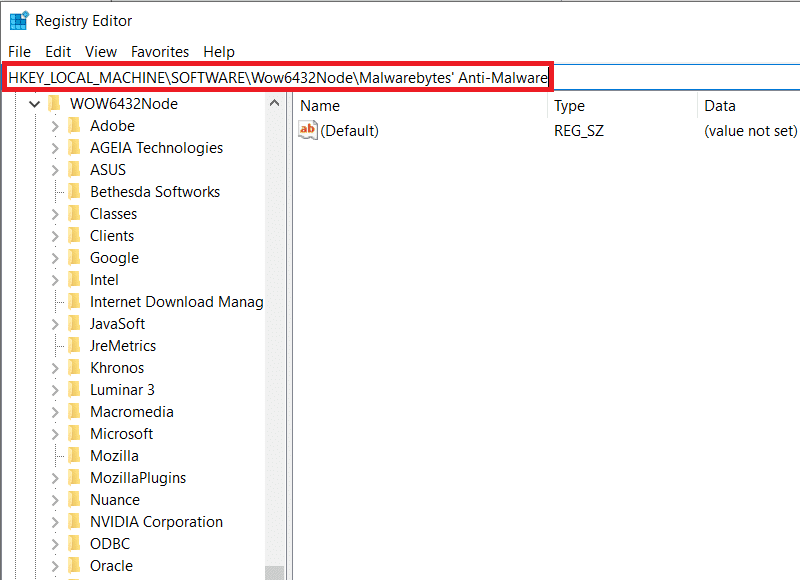
4. Teraz nadszedł czas, aby odinstalować Malwarebytes . Otwórz aplikację i kliknij Ustawienia(Settings) . Tutaj przejdź do zakładki Moje konto(My Account) , a następnie kliknij Dezaktywuj(Deactivate) .

5. Następnie kliknij Ustawienia ochrony(Protection ) , wyłącz opcję „Włącz moduł samoochrony”(“Enable self-protection module”) i zamknij aplikację.

6. Udaj się na stronę Malwarebytes , aby pobrać narzędzie do usuwania Malwarebytes(download Malwarebytes Removal Tool) . Po pobraniu uruchom narzędzie do usuwania i postępuj zgodnie z instrukcjami wyświetlanymi na ekranie, aby odinstalować Malwarebytes .
7. Uruchom ponownie komputer, gdy narzędzie zakończy odinstalowywanie Malwarebytes.
8. Wróć na oficjalną stronę Malwarebytes i pobierz najnowszą wersję aplikacji.
9. Podczas instalacji aplikacji odznacz pole obok opcji Wersja próbna(Trial) i kontynuuj instalację zgodnie z instrukcjami wyświetlanymi na ekranie.

10. Po zainstalowaniu otwórz aplikację i kliknij przycisk Aktywacja(Activation button) . Wprowadź swój identyfikator aktywacji(Activation ID) i klucz, który uzyskaliśmy w kroku 3(Step 3) tej metody, i naciśnij Enter, aby ponownie cieszyć się Malwarebytes Premium .
Błąd ochrony sieci w czasie rzeczywistym nie powinien teraz stanowić problemu, jednak sprawdź, czy błąd nadal występuje.
Zalecane: (Recommended:) Jak używać Malwarebytes Anti-Malware do usuwania Malware(How to use Malwarebytes Anti-Malware to remove Malware)
Poza powyższymi metodami, niektórzy użytkownicy zgłaszali również rozwiązanie problemu „Ochrona sieci Web w czasie rzeczywistym Malwarebytes nie włącza się” poprzez przywrócenie systemu do punktu przywracania, zanim błąd kiedykolwiek się pojawił. Zapoznaj się z następującym artykułem, aby dowiedzieć się , jak korzystać z punktów przywracania systemu(how to use system restore points) .
Related posts
Jak naprawić błąd aplikacji 0xc0000005
Jak naprawić błąd Instagrama, który nie pozwoli mi publikować
Jak naprawić błąd aplikacji 0xc000007b
Napraw system Windows nie może połączyć się z tym błędem sieci
Jak naprawić błąd aplikacji 0xc0000142
Napraw błąd 0x80070002 podczas tworzenia nowego konta e-mail
Jak naprawić błąd 0x80000003
Napraw błąd krytyczny wykryty przez PNP w systemie Windows 10
Napraw Zapora systemu Windows nie może zmienić niektórych ustawień Błąd 0x80070424
Napraw kod błędu Sklepu Windows 0x803F8001
Napraw błąd aktualizacji systemu Windows 0x800704c7
Napraw Zoom Nie można połączyć Kod błędu 5003
Jak naprawić błąd Windows Update 80072ee2?
Napraw błąd 651: modem (lub inne urządzenie łączące) zgłosił błąd
Napraw błąd zablokowanego pliku treści Steam (2022)
Napraw pakiet trybu programisty nie został zainstalowany Kod błędu 0x80004005
Napraw komunikator Facebook oczekujący na błąd sieci
Napraw błąd 98 Odmowa zakończenia SMS-a
Napraw błąd nieprawidłowego identyfikatora spotkania powiększenia w systemie Windows 10
Napraw błąd 0X80010108 w systemie Windows 10
